
想和朋友一起聽音樂嗎?就算你們不在彼此身邊,我們也能透過 Apple Music 同播共享功能直接在各自的 iPhone 一起聽音樂,而且會是一模一樣的曲目及播放進度喔!
本篇 Apple Music 同播共享教學會詳細教大家怎麼在 Apple Music 一起聽音樂,讓你和朋友在 iPhone 聆聽同樣的歌曲曲目。

如何使用 Apple Music 同播共享在 iPhone 一起聽音樂?
想使用 Apple Music 同播共享和朋友一起聽音樂的話,你和朋友的 iPhone 必須都要有訂閱 Apple Music 音樂才可以喔!然後依照以下步驟操作。
步驟一:開始「同播共享」
首先,請一個人先開啟 Apple Music 並播放任何一首歌,進到播放介面,點選右側的「⋯」,選擇「同播共享」功能。
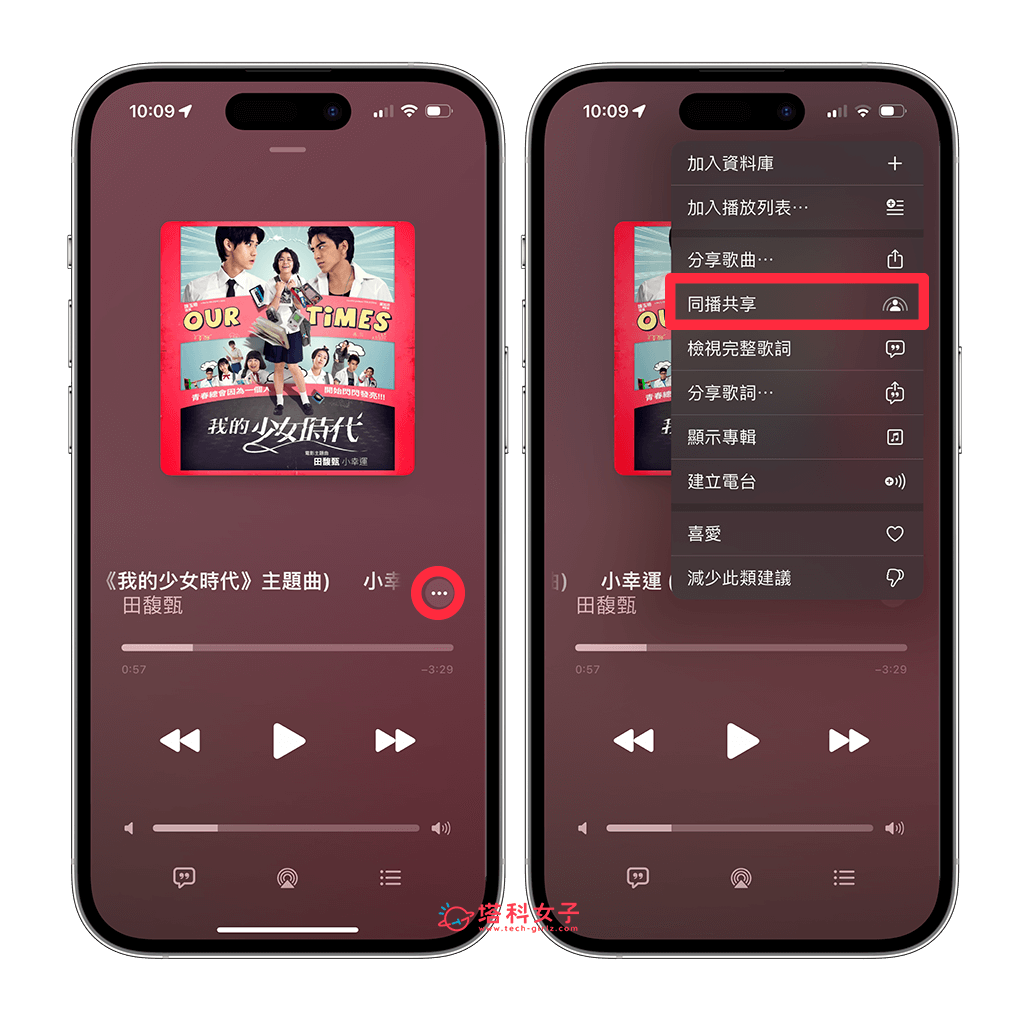
步驟二:傳送邀請
接著,你可以選擇要透過「訊息」或「FaceTime」來使用 Apple Music 同播共享,不想視訊或通話的話我們直接選擇「訊息」,送出後請對方到 iMessage 訊息裡點選「加入」。
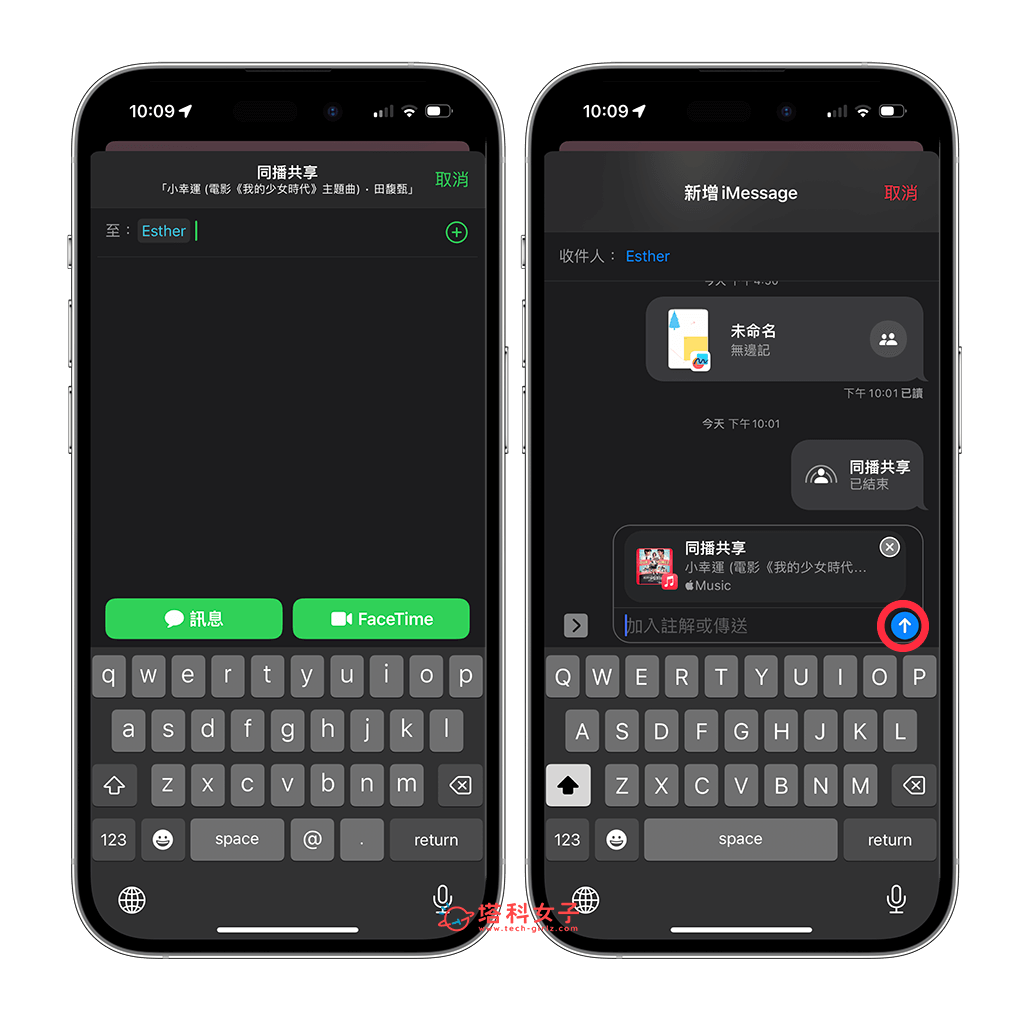
步驟三:開始在 iPhone 一起聽音樂
當對方加入後,現在請按一下「播放」開始播放音樂,首次使用的話它會問你「是否要開始同播共享『音樂』內容」,點選「同播共享」之後,你和朋友的 iPhone 就會一起播放同一首歌曲。

現在即使你點選下一首、暫停/播放,或切換其他首歌曲,你朋友的 iPhone 也會自動同步操作,輕鬆透過 Apple Music 同播共享實現在 iPhone 一起聽音樂的需求。

如果想關閉 Apple Music 音樂同播共享的話,請點選 iPhone 左上角的綠色同播共享圖案,然後按一下「X」即可結束同播共享功能,若你使用 iPhone 14 Pro 等配備動態島的機型,那我們可以長按動態島上的「同播共享」,並點選「X」按鈕就能結束囉!
總結
如果你想和朋友在 iPhone 一起聽音樂,那我們可以輕易地透過 Apple Music 同播共享功能和朋友一起在各自的 iPhone 聽音樂,完全不需要下載其他音樂 App,但前提是你們都要有訂閱 Apple Music 方案才可以喔!
另外,其實「同播共享」並不只限於 Apple Music,我們還能透過同播共享和朋友一起追劇看電影。
